
软件介绍:
AutoCAD Mechanical 全称为 Autodesk AutoCAD Mechanical ,是由美国 Autodesk 公司开发的一款专为机械设计和制造行业打造的计算机辅助设计软件。它是 AutoCAD 的一个专业版本,扩展了标准 AutoCAD 的功能,专注于机械工程领域。 AutoCAD Mechanical 提供全面的机械设计工具集,涵盖标准零件库(如螺栓、螺母、轴承等)、工程绘图符号、自动化的设计任务(如生成明细表和 BOM 表)、多功能的注释和标注工具、自动图层管理,以及与国际标准(如 ISO、DIN、ANSI 等)的兼容性。
当前版本主要功能&新增功能:(以下信息来源于网络,仅供参考)
首次发布日期: 2021 年 3 月
- 标准零件库优化: 新增更多零件,支持快速插入和编辑效率提升。
- 增强的 BOM 表功能: 优化了材料清单生成,减少手动调整时间。
- 智能图层管理改进: 更高效的图层分配,适合复杂项目。
- 符号库扩展: 新增多种符合国际标准的工程符号。
- 云协作支持: 与 Autodesk 云平台集成,提升团队协作效率。
- 性能提升: 优化大型图纸的加载和渲染速度。
安装教程:
温馨提示:
- 因为安装包内的注册机是补丁,会被杀毒软件和防火墙拦截,请安装前关闭杀毒软件和防火墙(Win10 系统需关闭 Defender)。
- 若注册机无法运行,请重新解压安装包并确保以管理员身份运行。
注意事项:
- 安装路径和解压路径的文件夹名称不要包含中文,以免出现错误。
- 请严格按照教程操作注册机,否则可能导致激活失败。
开始安装:
1、打开下载的机械版 CAD 软件安装包,鼠标右击压缩包,选择【解压到当前文件夹】:
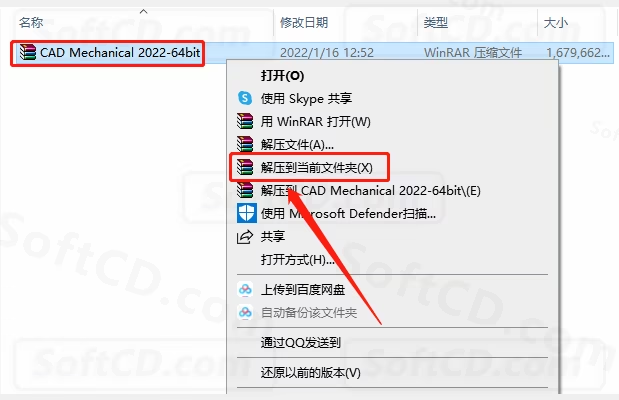
2、压缩包解压过程中请耐心等待:
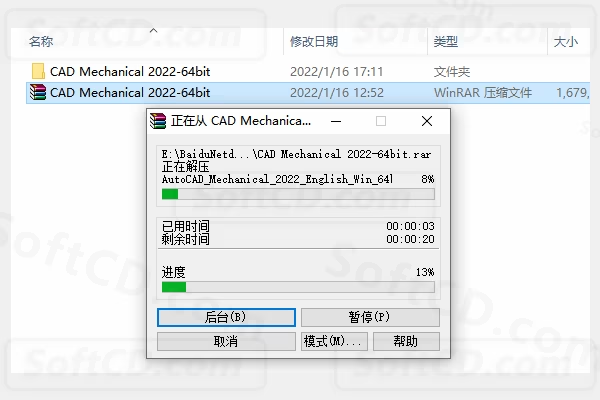
3、打开解压的【CAD Mechanical 2022】文件夹:
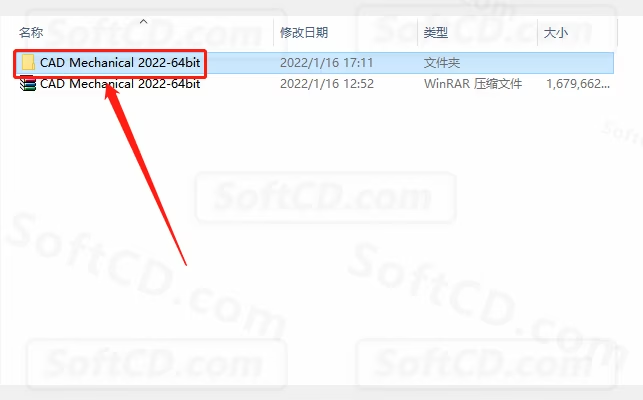
4、双击打开或鼠标右击【Win_64bit_dlm.sfx】安装程序,选择【以管理员身份运行】:
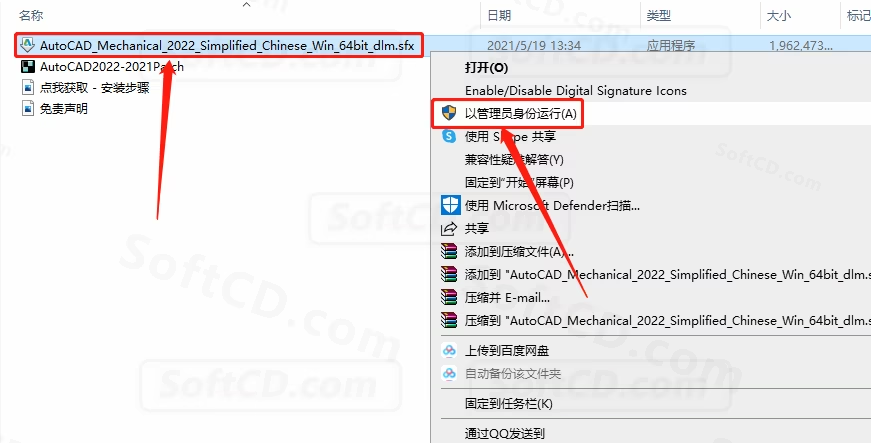
5、点击【更改】设置安装程序解压路径,可在 D 盘或其他盘新建一个文件夹(文件夹名称不要有中文),点击【确定】:
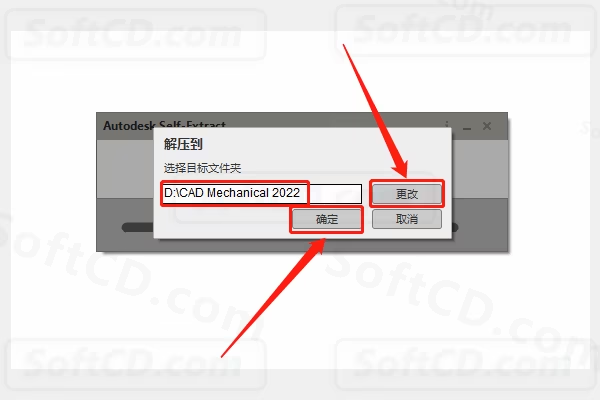
6、安装程序解压中:
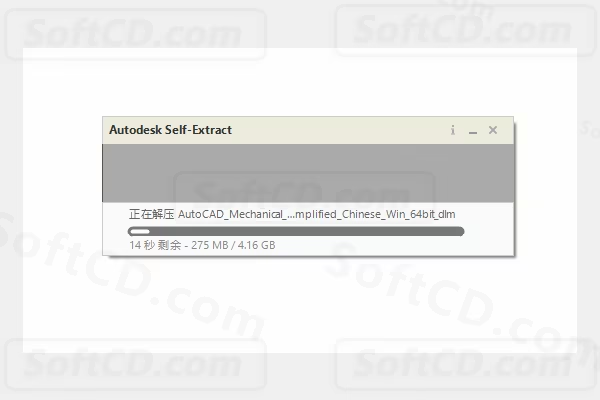
7、等待安装程序初始化:
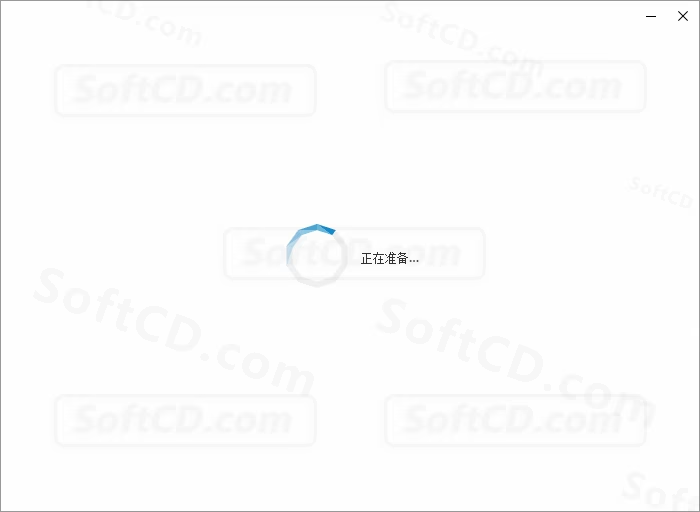
8、勾选【我同意使用条款】,然后点击【下一步】:
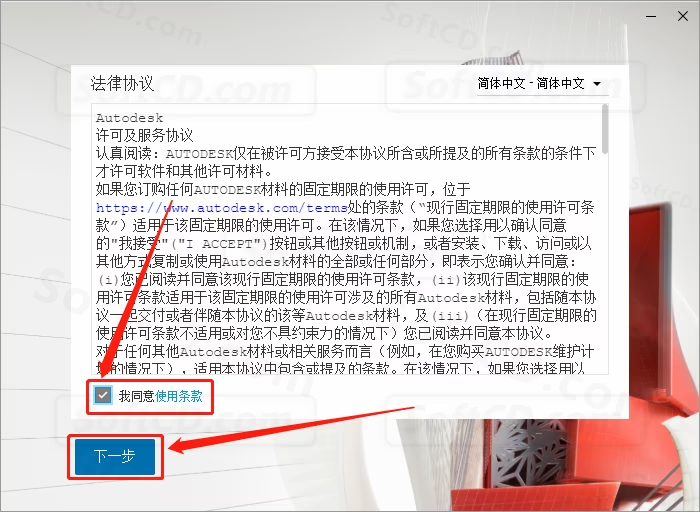
9、点击【···】更改软件安装路径,建议安装到除 C 盘以外的磁盘,可在 D 盘或其他盘新建一个 CAD 文件夹(文件夹名称不要有中文),设置好安装路径后点击【下一步】:
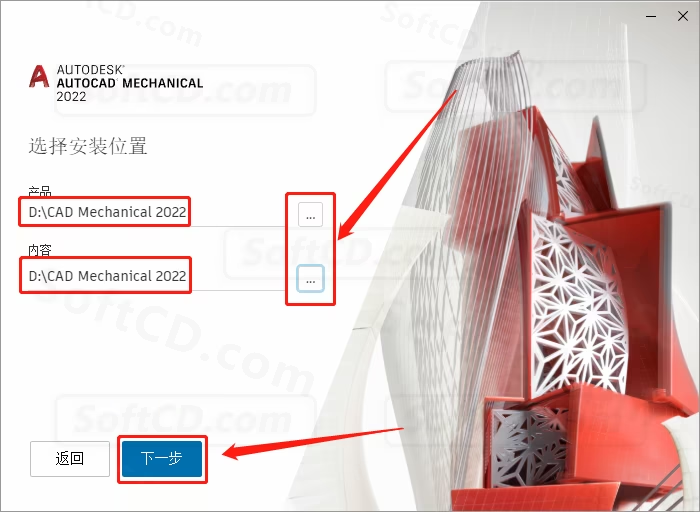
10、点击【安装】:
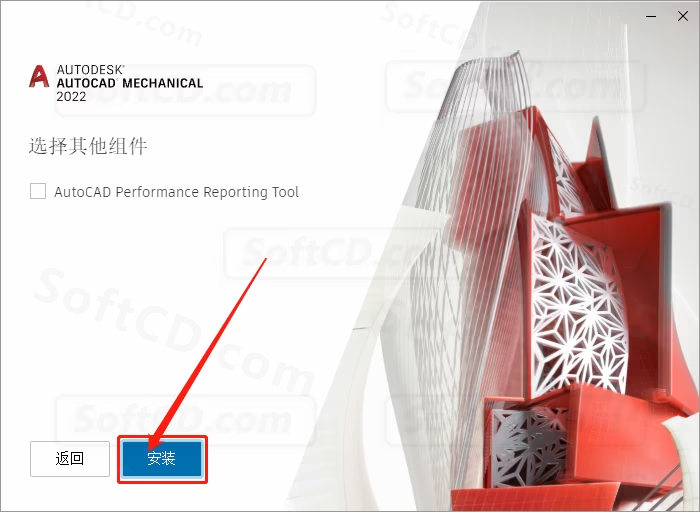
11、安装中,等待安装进度完成:

12、安装进度完成后关闭安装界面:

13、返回到之前解压的【CAD Mechanical 2022-64bit】文件夹,鼠标右击【AutoCAD2022-2021Patch】注册机,选择【复制】:
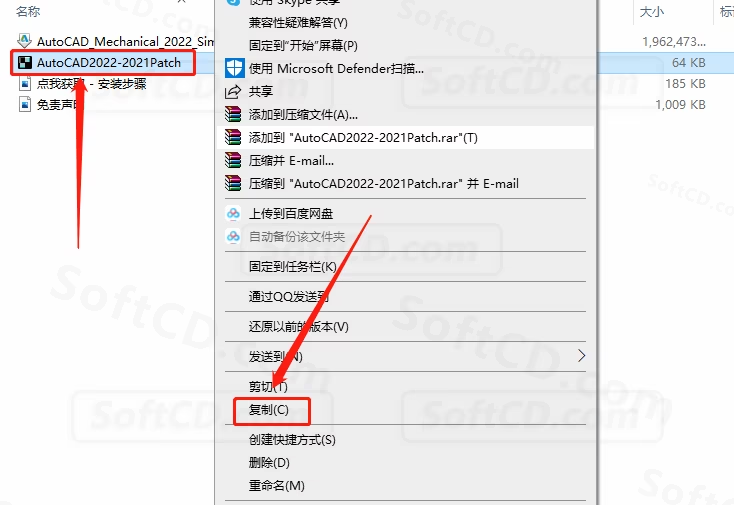
14、在桌面上找到 CAD 软件图标,鼠标右击,选择【打开文件所在的位置】:
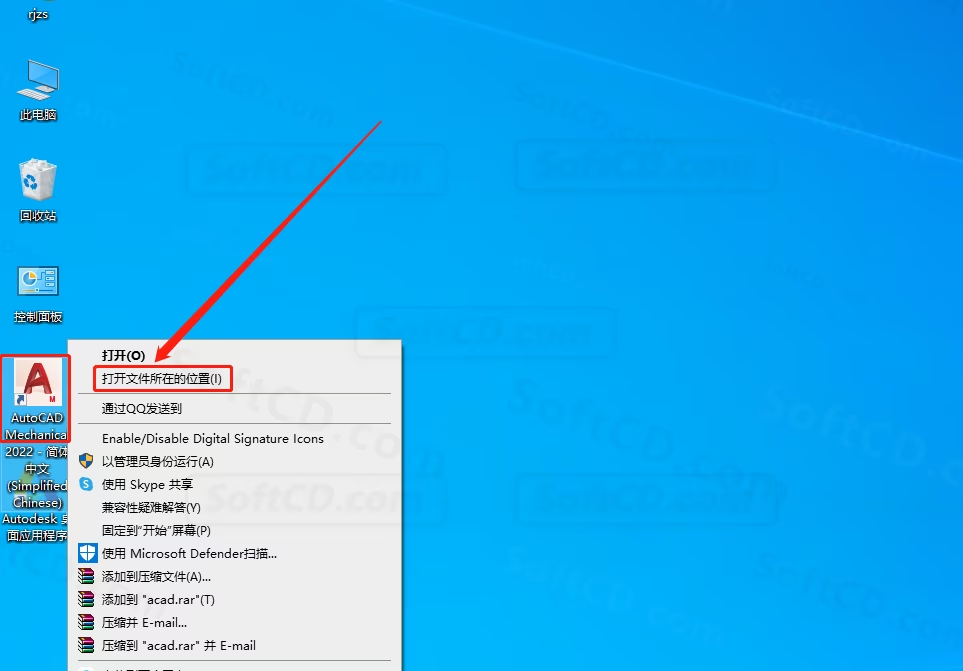
15、在打开的文件夹空白处,鼠标右击【粘贴】刚才复制的注册机:
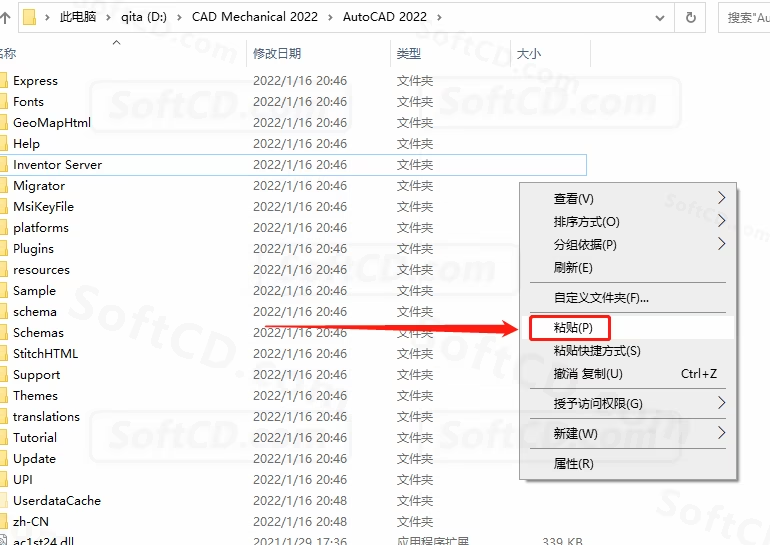
16、找到粘贴好的【AutoCAD2022-2021Patch】注册机,鼠标右击,选择【以管理员身份运行】:
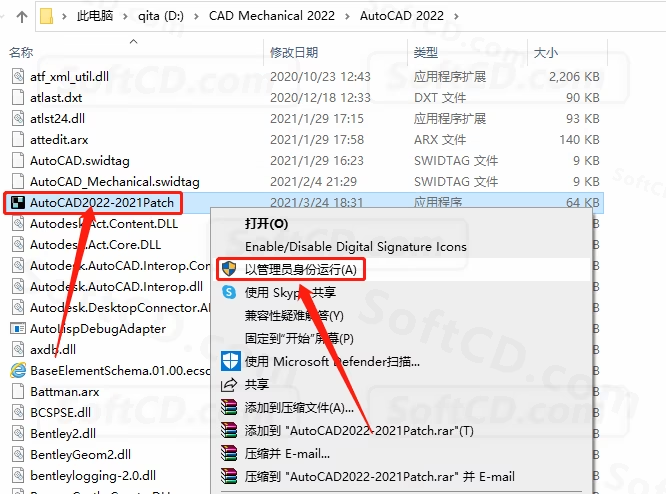
17、注册机打开后,点击【应用】:
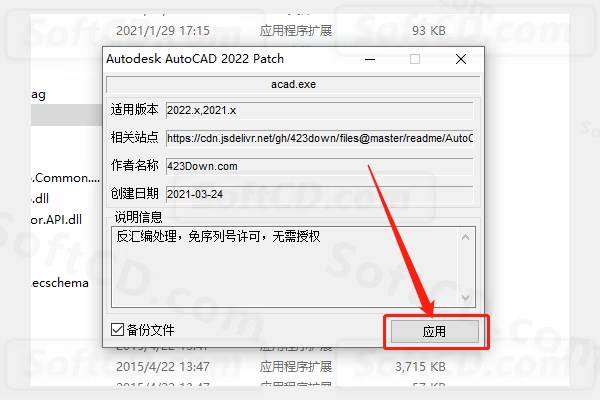
18、当注册机显示【修改完成 运行完毕】,说明激活成功,关闭注册机:
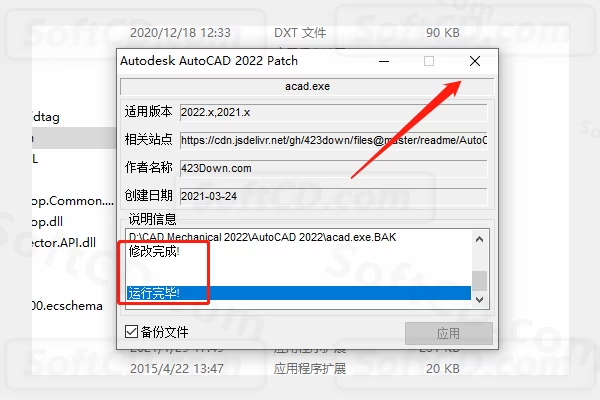
19、在桌面上打开软件:

20、若出现提示框,点击【确定】,没有则忽略:
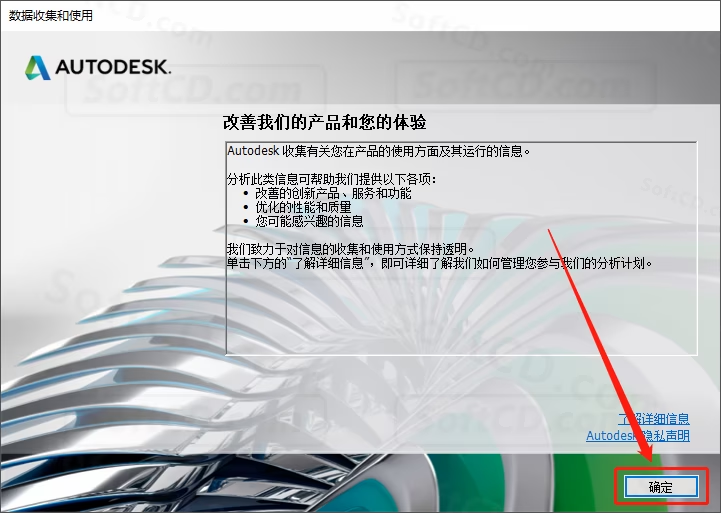
21、安装完成,CAD 软件打开界面如下(已是激活版,可无期限使用):
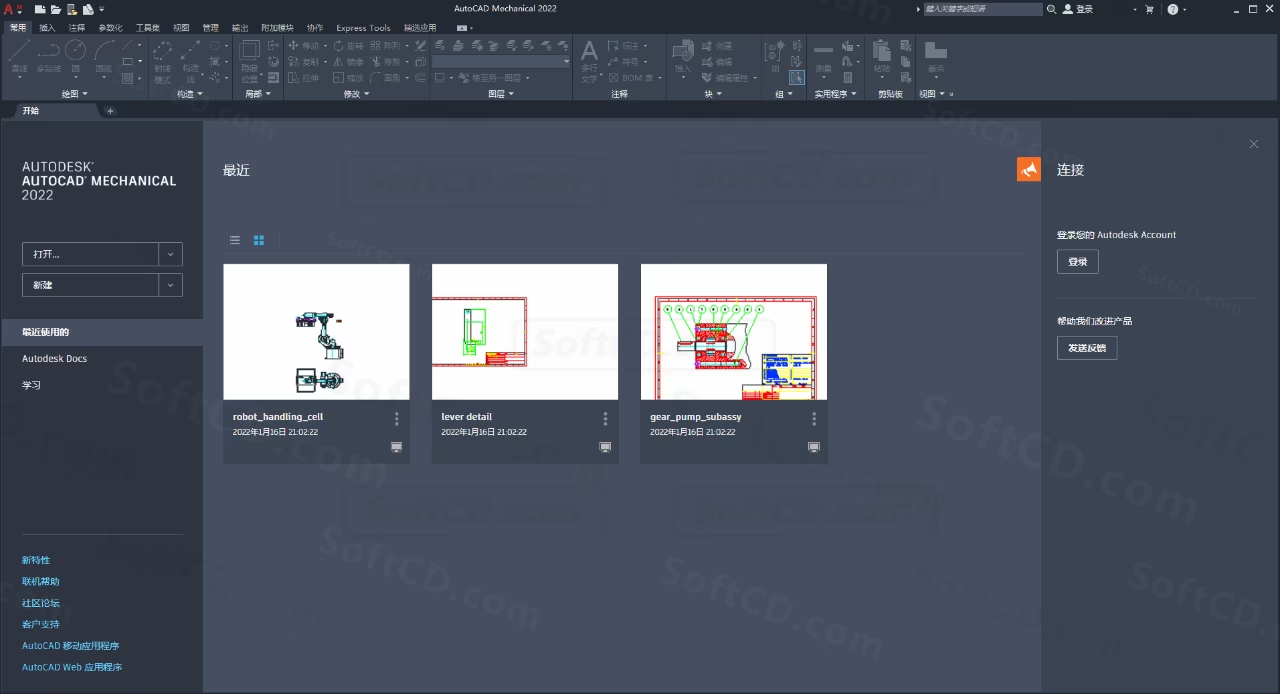
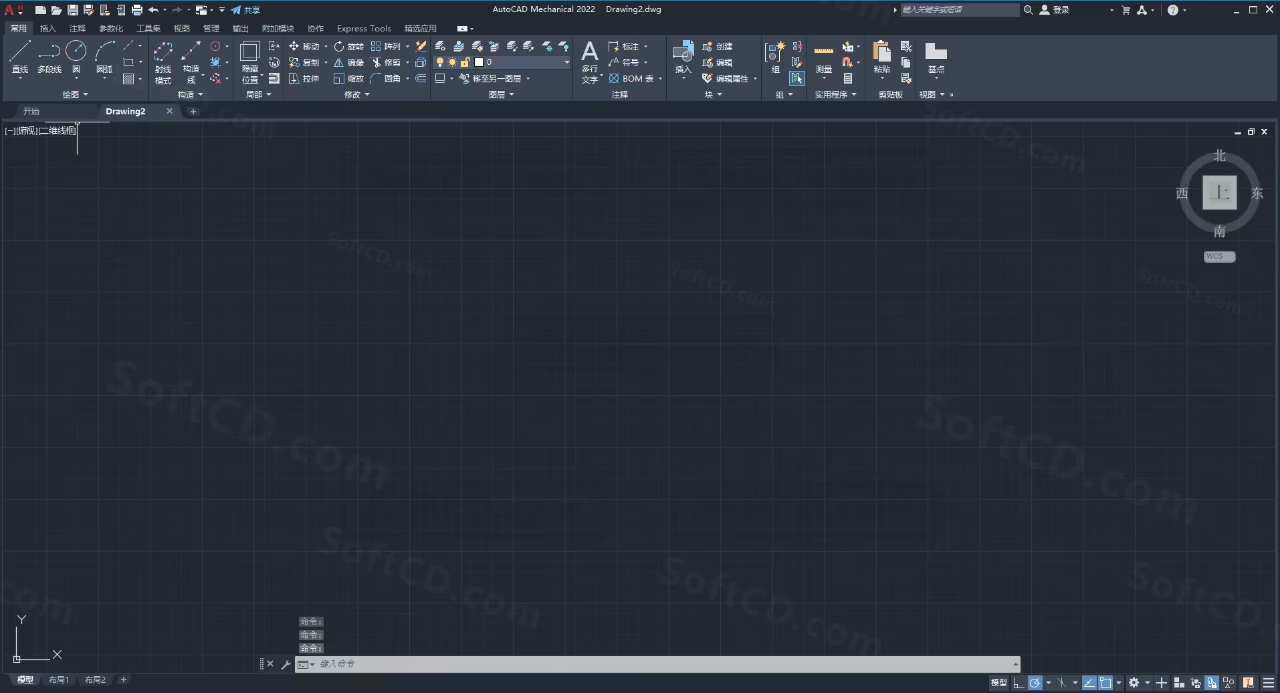
常见问题:
1、注册机运行后提示“无法找到文件”怎么办?
- 请确保杀毒软件和防火墙已关闭,重新解压安装包并以管理员身份运行注册机。
2、激活后软件仍提示未激活怎么办?
- 确认是否正确运行了【AutoCAD2022-2021Patch】注册机,并以管理员身份操作。
3、安装路径设置后仍报错怎么办?
- 检查路径是否包含中文,建议使用英文路径重新安装。
由于时效性,部分软件安装失败/无法使用等请在评论区留言或点此求助以便我们及时更新版本。
软件整理/服务器维护不易,若您成功安装,可将本站分享给更多小伙伴支持本站哦~
 Windows
Windows![[Win]Autodesk CAD 2024 for Win64bit位软件免费下载附激活工具激活码注册机序列号密匙中文破解版附详细安装教程AutoCAD 2024下载](https://assets.softcd.com/wp-content/cache/2023/11/22317_001.avif)

![[Win]Autodesk CAD 2023 for Win64bit位软件免费下载附激活工具激活码注册机序列号密匙中文破解版附详细安装教程AutoCAD 2023下载](https://assets.softcd.com/wp-content/cache/2023/11/22297_001.avif)
![[Win]Autodesk CAD 2022 for Win64bit位软件免费下载附激活工具激活码注册机序列号密匙中文破解版附详细安装教程AutoCAD 2022下载](https://assets.softcd.com/wp-content/cache/2023/11/22273_001.avif)
![[Win]Autodesk CAD 2021 for Win64bit位软件免费下载附激活工具激活码注册机序列号密匙中文破解版附详细安装教程AutoCAD 2021下载](https://assets.softcd.com/wp-content/cache/2023/11/22252_001.avif)
![[Win]Autodesk CAD 2020 for Win64bit位软件免费下载附激活工具激活码注册机序列号密匙中文破解版附详细安装教程AutoCAD 2020下载](https://assets.softcd.com/wp-content/cache/2023/11/22218_001.avif)
![[Win]Autodesk CAD 2019 for Win32bit&64bit位软件免费下载附激活工具激活码注册机序列号密匙中文破解版附详细安装教程AutoCAD 2019下载](https://assets.softcd.com/wp-content/cache/2023/11/22181_001.avif)

评论0